 Проблема с использованием общего публичного компьютера состоит в том, что вы не можете реально контролировать, какое программное обеспечение там устанавливается. Тот, который мы используем вместе в моем офисе, настолько переполнен столь многими странными приложениями, что меню «Пуск — Приложения» больше, чем сам экран компьютера.
Проблема с использованием общего публичного компьютера состоит в том, что вы не можете реально контролировать, какое программное обеспечение там устанавливается. Тот, который мы используем вместе в моем офисе, настолько переполнен столь многими странными приложениями, что меню «Пуск — Приложения» больше, чем сам экран компьютера.
Выполняя исследование для моей предыдущей статьи об обновлении и удалении Mac
Я нашел альтернативу удаления приложений для Windows под названием IObit Uninstaller. После небольшого эксперимента с использованием свободного программного обеспечения я обнаружил, что у этого есть несколько уникальных личностей, которыми стоит поделиться — хотя они немного отличаются от Revo Uninstaller
который я обычно использую.
Удалить без необходимости установки
Первое, что я заметил в этом деинсталляторе, это размер. Этот файл настолько мал — всего около 600 КБ — что вы можете загрузить его практически в мгновение ока. Хранение это будет стоить вам почти нет места для хранения.
Вторым заметным фактом является то, что это приложение можно отнести к категории портативных деинсталляторов.
, Это означает, что вы можете использовать приложение во всей его функциональности, чтобы принудительно удалять программы без необходимости устанавливать само приложение. Это также означает, что вы можете поместить приложение на флэш-накопитель (или даже в папку Dropbox) и использовать его везде.
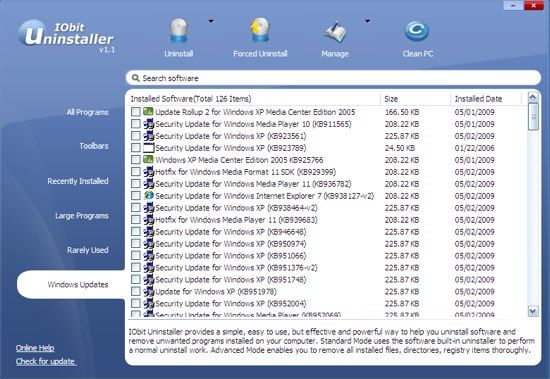
На мой взгляд, интерфейс IObit Uninstaller более дружественный, чем стандартная установка и удаление программ Windows. Он разделяет установленные элементы на несколько категорий. Это: Все программы, Панели инструментов, Недавно установленные, Большие программы, Редко используемые и Обновления Windows.
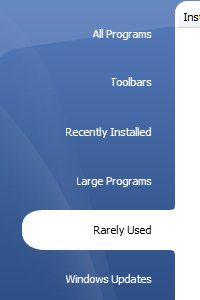
Как видно из названия, «Все программы» перечисляет все установленные приложения на жестком диске. Ничего особенного. Но как только вы просмотрите другие категории, вы увидите, насколько простой стала задача принудительного удаления программ.
Например, в категории «Панель инструментов» перечислены все установленные панели инструментов в вашей системе. Некоторые приложения «заставляют» пользователей устанавливать бесполезные панели инструментов. Эта категория поможет вам избавиться от них.
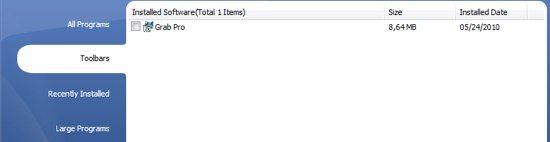
Или, если вы хотите выследить и избавиться от программ в зависимости от того, сколько места занимает ваша система, вы можете выбрать категорию «Большие программы».
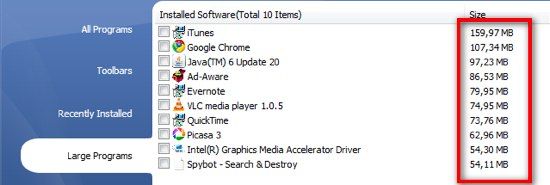
Приложение позволяет пользователям делать удаление навалом. После выбора элементов, которые вы хотите удалить, установив флажки рядом с ними, вы можете продолжить процесс удаления, нажав кнопку «Удалить» на панели инструментов.
Это приложение обеспечивает два режима удаления: стандартный и расширенный. Последний выбран по умолчанию.
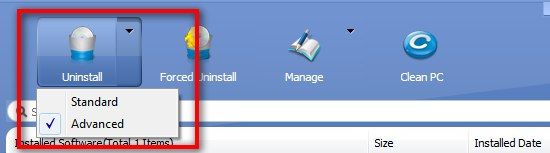
Нажмите «Удалить», и приложение запросит у вас подтверждение.
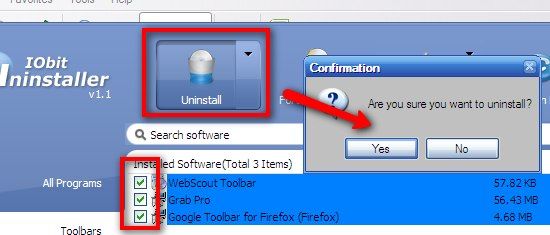
Нажмите «Да», после чего начнется процесс удаления.
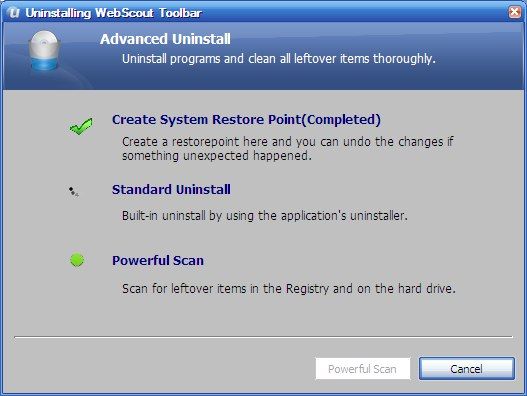
Хотя некоторые приложения требуют перезагрузки после их удаления, чтобы завершить процесс, вы всегда можете перезагрузить систему позднее.
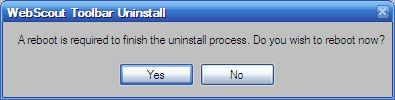
В расширенном режиме IObit Uninstaller предложит пользователям выполнить «мощное сканирование», чтобы углубиться и найти остатки. Поиск может занять некоторое время в зависимости от количества удаляемых элементов и «прочности» вашей системы.
После поиска пользователи могут выбрать удаление или сохранение остатков.
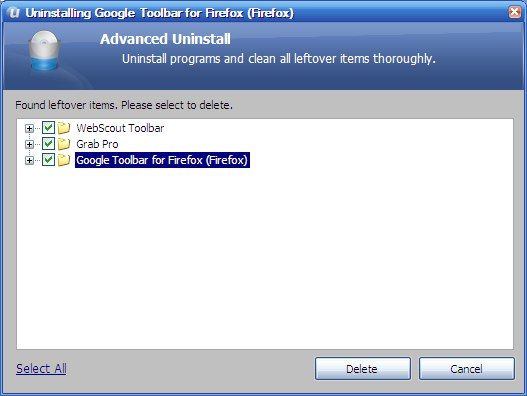
Если вы нажмете кнопку «Удалить», появится всплывающее предупреждение.
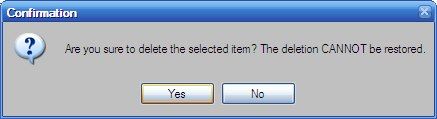
Иногда существуют приложения, которые «отказываются» быть удаленными. Если вы когда-либо сталкивались с этим знаком (или другими подобными знаками), вы можете использовать опцию «Принудительное удаление» на панели инструментов.
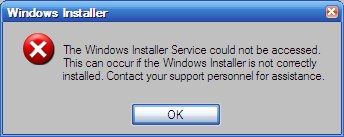
Еще одна уникальная возможность этого приложения — функция «Экспорт списка приложений» в разделе «Управление». Эта функция полезна для тех, кто хочет переустановить, обновить или изменить свою систему и хочет убедиться, что у них все свои любимые приложения переустановлены.
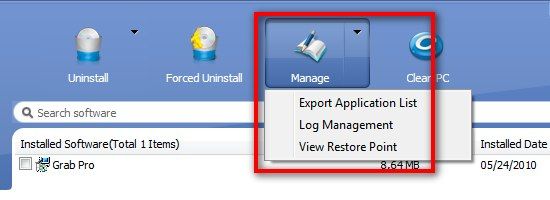
Все, что вам нужно сделать, это решить, где будет сохранен список — в текстовой форме, выбрать имя и нажать «Сохранить».
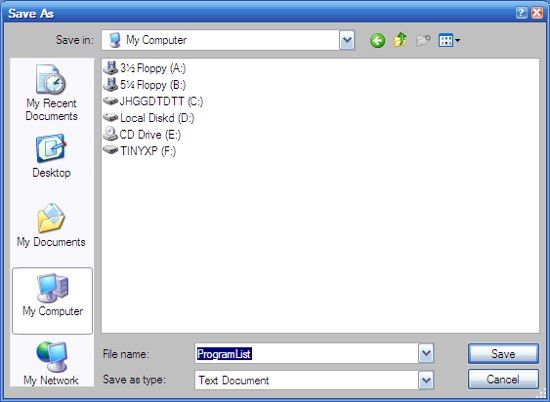
Если честно, я ожидал простой список имен в результате. Но IObit Uninstaller дал мне очень полный список. Слишком полный, я могу добавить.
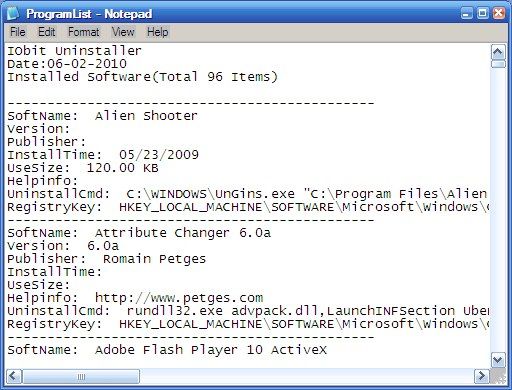
В то время как деинсталляторы — это те приложения, которые обычные пользователи не будут использовать каждый день, этот тип приложений становится очень удобным, когда они необходимы. IObit Uninstaller является одной из альтернатив, на которые вы можете рассчитывать. В целом, я думаю, что приложение выполняет то, что обещает: тщательное удаление. Только производительность делает это маленькое приложение достойным внимания.
Вы пробовали IObit Uninstaller? Что за деинсталлятор
вы используете для принудительного удаления программ? Пожалуйста, поделитесь, используя комментарии ниже.



![BBCeditor позволяет готовить и форматировать сообщения форума в автономном режиме [Windows]](https://helpexe.ru/wp-content/cache/thumb/75/011cbc56e04fd75_150x95.png)

